簡介
RegiStax6將簡化處理!
在發展 RegiStax 6 的過程中,我們試圖讓步驟更少更簡單。對有經驗的用戶,最明顯的就是,我們已經沒有 OPTIMIZE(優化) 和 FINAL(最後處理) 的分頁 。我們用了新的對齊方法,所以優化是沒有必要的,新的對齊方法直接優化 。FINAL 影像旋轉/裁剪功能已經轉移到小波銳化分頁 。
如果你想看看一個簡單的處理運行(步驟),你可以看下面的例子:
- 單處理運行(COR Berrevoets) - 使用RegiStax 6(Paul Maxson) 操作介面RegiStax 6 介面已被簡化,讓外觀和功能看起來更統一。這意味著,許多 V5 的按鈕/選擇框和其他控制鈕已遷移/更改。我們希望新的介面有少許不同,不至於不能習慣。
RegiStax 6 最後支援多核心處理在過去的幾年,越來越多的電腦/筆記型電腦是採用多核心處理。CPU 也發展到速度更快的 4GHz 左右,為了提高處理速度,電腦現在可以分散執行任務在多個 CPU(線程)。對程式設計師來說,多核心真的有很大的問題,寫多線程式對我來說是一項艱鉅的任務。但RegiStax 6 我們投入了很多時間和精力在多核心,似乎我們已經成功地做到了。
RegiStax 重新設計最耗時的部分是對齊/疊加,使用完全的新功能( 例如使用
OPENCV 對齊方法),我們已經應用了多核心處理 。當前的設置,讓用戶可以同時在對齊/疊加過程中使用多達8個內核。當你第一次啟動 RegiStax 時,它會嘗試估計你的電腦有多少顆 CPU 可用 。這個數字顯示在選單欄上 。您可以依自己需求更改此設置,除非你設置它為 1,設置CPU的為 1,將在下次啟動時重新估計RegiStax的可用的CPU數量。

註:你電腦可用的 CPU 數量通常跟你系統的 CPU 數量相同。但在 hyper-threaded 電腦上,您可能會看到更多的CPU,我建議設置實體的 CPU 的核心數量。設置高於實體 CPU 數量,不會有任何性能的提高(還可能導致的性能嚴重下降)。另外要知道,使用更多的 CPU也將 RegiStax 使用更多的記憶體。在處理較大的圖像時,您可能需要調低 CPU 數量。
範圍在開發過程中,我們已經決定,RegiStax 6 的最初版本,將不會有 RegiStax5 相同的功能。
RegiStax6 :
- 不支持使用的 RAW 單眼檔案。
- 影像大小的下限(像素x* y)的圖像(3000X2000左右),這在很大程度上取決於 CPU 的設置和您的系統可用記憶體的數量。
- 不允許統計疊加 statistical Stacking(在 R5 的 stack 頁)
- 尋找圖像序列中的事件(在R5 的 stack 頁)
- 需要更多的記憶體取決於 CPU 的設置數量。
- 沒有多個品質估計,我們現在只使用 gradient2 估計的圖像品質
- 沒有一個單獨的“創建參考”常規
改進/新功能有一些功能是沒有用的,我們改進了現有的功能,還增加了新的功能。
RegiStax6 有:
- 多核心處理,以獲得更高的速度在較耗時的操作
- 一個完全新的對齊模組,對齊和優化,並可以追縱對齊點在豐富的地區。
- 一個新的對齊點估計以實力為基礎,從弱到強,使用者能夠選擇對齊點的數量(最多可以選取高達 2000 個對齊點)
- 新的範圍方法(疊加時選擇畫格)
- 自動檢測大型的AVI(無需手動設置擴展模式)
- 一個新的批次處理模組
- 新的方法來提高圖像去噪的小波濾波器(denoising wavelet)和連結小波(Linked Wavelets)
選單 
這裡顯示了一些內定的功能,你可以在任何時候修改這些 RegiStax 設定。
Select允許您開啟 RegiStax 的檔案,
MRU(最近使用),可讓您再次處理以前使用過的檔案。當您選擇了 Flat/Dark/Reference 選單,你會看到以下選項:
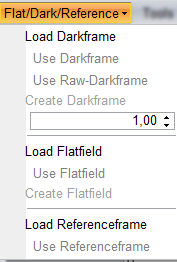
如果沒有載入圖像,此選單只允許你載入一個 暗場/平場 (darkframe/flatfield) 或一個 參考frame (referenceframe)。如果已開啟圖像(AVI),你也可以使用“Create Darkframe”和“"Create Flatfield”的選項。
Use Darkframe/use Flatfield 和 Use Referenceframe 選項只在載入 darkframe/flatfield/referenceframe 後才可以使用。您可以 check/uncheck 這些任何時候載入的檔案。
Tools 選項有2個選擇(
Batch 和
show processinginformation),你可以找到一個例子,
如何使用批次處理。
您還可以查看
如何使用批處理的另一個例子。
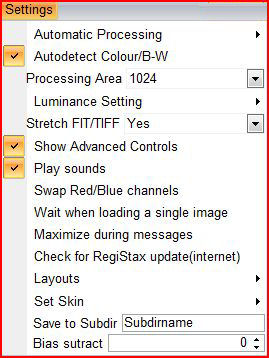 Settings
Settings 選單可以用來設置幾個選項。
Automatic Processing 自動處理,將顯示子選單設定 RegiStax 那些步驟自動化。如果您勾選了 “stack to wavelet” RegiStax 疊加後直接到小波銳化處理。
Autodetect Colour/B-W 自動檢測彩色/黑白,啟用時會檢查 inputfiles RGB 的差異。如果發現 RGB pixelintensities 之間有差異,該檔案將被處理為彩色。
Processing area 處理加工區的面積大小,(面積 ×面積)在小波處理時會自動更新。當面積越大,意味著要預視小波銳化的區域越大,這將讓預視變慢,也需要更多的記憶體。
Luminance Setting 亮度設置,允許您改變在處理期間 RegiStax 計算光度的方式。
Stretch FIT/TIFF 延展 FIT/TIFF,這種控制允許你自動延展 FIT/TIFF 檔案,填滿全部的色階 displayrange 。有時圖像很暗時,在疊加最終結果是非常黑暗的。使用這個選項,你可以防止這種情況。
Show advanced controls 顯示進階控制,這將允許您使用 - RegiStax 6 在幾個地方顯示進階控制,這個自已可以試一下差異。
Play Sounds 播放聲音,如果你處理疊加很耗時,你可以設定完成後用聲音通知。
Swap RED/BLUE channel 交換紅色 /藍色通道,某些圖像在紅色和藍色交換時可以得到更好的結果,(主要用在紅外線影像)。
Wait when loading a single image 載入單一的圖象等待,當一個圖像載入時,這是用來停止在 RegiStax 對齊頁等待。正常情況下,一個單一的圖象不對齊或處理,但會做小波銳化。
Maximize during messages 訊息窗最大化。當 RegiStax 最大化時,訊息窗在加工過程中彈出。當 RegiStax 最小化時,這是一個有用的選項。
Check for RegiStax update RegiStax 更新檢查啟用, RegiStax 每日將檢查(一次),如果有可用的更新,您需要線上Internet
Layouts 佈局,當您使用 RegiStax 時你載入/保存佈局檔 layoutfiles 功能窗 toolwindows 的顯示方式(大小/位置)。如果你的佈局亂掉,你也可以恢復到原來的設置。
Set Skin 設置外觀, Registax 有幾個外觀可供選擇(colourschemes)
Save to Subdir 保存到 SUBDIR,你可以設定把處理的結果儲存到一個特定的子目錄,否則將會儲存在原始檔案的位置。
Bias subtract 偏置減去,這將減去一個值的所有像素,從圖像中刪除噪訊,像素值 pixelvalues 不可以小於 0。












